Discord Integration
Verbinden Sie Leadinfo mit Ihrer Discord Umgebung
Mit der Discord Integration übermitteln Sie Leads aus Leadinfo schnell an Ihre Kollegen und Kolleginnen. Sobald Sie die Verbindung zu Ihrem Discord-Konto hergestellt haben, teilen Sie Leads einfach in einem bestimmten Kanal oder Chat. So können Ihre Kollegen und Kolleginnen sofort auf heiße Leads reagieren.
In diesem Artikel erfahren Sie:
- Wie Sie Discord mit Leadinfo verbinden
- Wie Sie Leads automatisch an Kanäle oder Benutzer übermitteln
- Wie Sie Leads manuell für Kanäle oder Benutzer freigeben
- Welche Informationen an Discord übermittelt werden
Leadinfo mit Discord verbinden
- Melden Sie sich bei Leadinfo an und navigieren Sie zu den Einstellungen.
- Bei 'Integrationen' wählen Sie 'Discord' und klicken Sie auf 'Mit Discord verbinden'.
- Melden Sie sich mit Ihren Discord-Daten an und erteilen Sie Leadinfo die Erlaubnis auf Ihre Discord-Umgebung zuzugreifen.
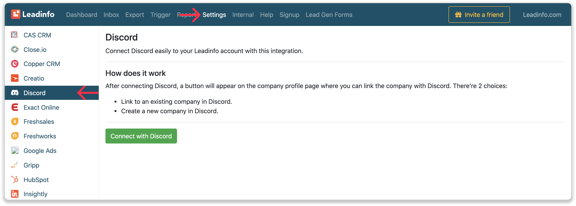
- Sobald Sie die Integration eingerichtet haben, entscheiden Sie:
- Ob Webbesuche synchronisiert werden sollen
- Den default Kanal bzw. User
- In welcher Sprache die Nachricht angezeigt werden soll
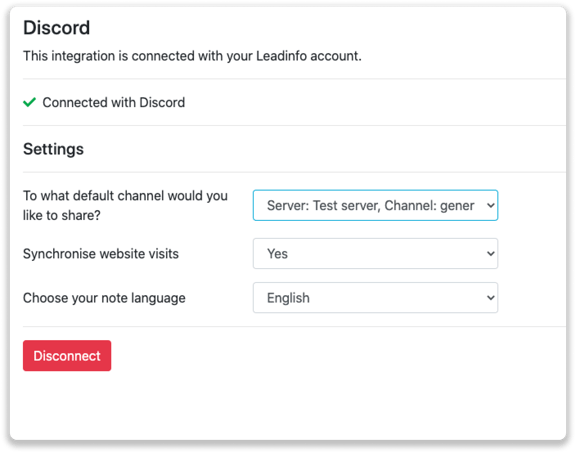
Das war’s! Discord ist nun erfolgreich mit Ihrem Leadinfo-Konto verbunden.
📝 Hinweis: Bitte beachten Sie, dass Leadinfo erst dann Daten überträgt, sobald Sie entweder manuell oder automatisch eine Verknüfung hergestellt haben.
Leads automatisch an Kanäle oder Benutzer übermitteln
-
Überlegen Sie sich, welche Unternehmen Sie an Discord übermitteln möchten. Verschaffen Sie sich mithilfe der folgenden Fragen einen Überblick darüber, welche Unternehmen für Sie interessant sind:
- Welche Unternehmensmerkmale muss ein interessanter Lead aufweisen?
Konzentrieren Sie sich auf bestimmte Branchen oder Unternehmen einer bestimmten Größe? - Wie muss sich ein Lead verhalten, um interessant zu sein?
Wie viele und welche Seiten muss ein Unternehmen besuchen, um für Sie interessant zu sein.
- Welche Unternehmensmerkmale muss ein interessanter Lead aufweisen?
- Ausgehend von den Antworten auf diese Fragen können Sie mit der Einrichtung Ihrer Trigger beginnen. Navigieren Sie dazu zu 'Trigger' in Leadinfo.
- Legen Sie bestimmte Regeln fest, die ein Unternehmen erfüllen muss, um an das CRM übermittelt zu werden. In dem Beispiel auf dem Screenshot werden etwa nur Unternehmen übermittelt, die aus Großbritannien stammen, über mehr als fünf Mitarbeiter verfügen und die Preisseite besucht haben.
-png.png?width=592&name=Screenshot%202021-12-02%20at%2012-02-27-png%201%20(1)-png.png)
- Wählen Sie unter 'Aktion' Discord aus und legen Sie fest, welche Aktion Sie ausführen möchten:
- Neues Unternehmensprofil erstellen: Leadinfo legt ein neues Unternehmen in Ihrem CRM-System an.
- Mit bestehendem Unternehmen verbinden: Leadinfo verbindet neue Website-Besucher nur mit Unternehmen, die sich bereits über ein Profil Ihrem CRM-System verfügen.
- Neues Unternehmen erstellen oder mit bestehendem Unternehmen verbinden: Leadinfo gleicht das neue Unternehmen mit Discord ab und erstellt entweder ein neues Unternehmen oder verbindet den Besuch mit einem bereits vorhandenen Unternehmen.
- Stellen Sie sicher, dass Sie den Trigger speichern, indem Sie den Schalter in der oberen rechten Ecke umlegen und auf 'Speichern' klicken.
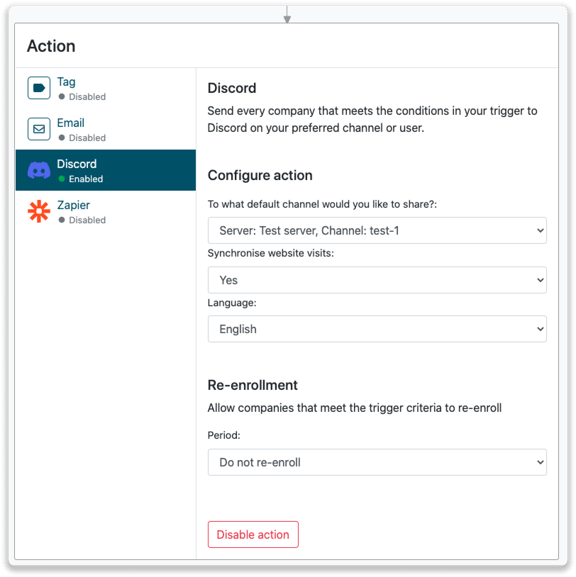
Leads manuell an Kanäle oder Benutzer übermitteln
- Navigieren Sie zunächst zu dem Unternehmensprofil, das Sie übermitteln möchten.
- Klicken Sie in der oberen rechten Ecke auf die Schaltfläche "Mit Discord teilen". Anschließend wird das Unternehmen auf dem festgelegten Kanal geteilt.

- Klicken Sie auf das Dropdown-Menü, um einen anderen Kanal oder Benutzer auszuwählen, an den Sie die Nachricht senden möchten.
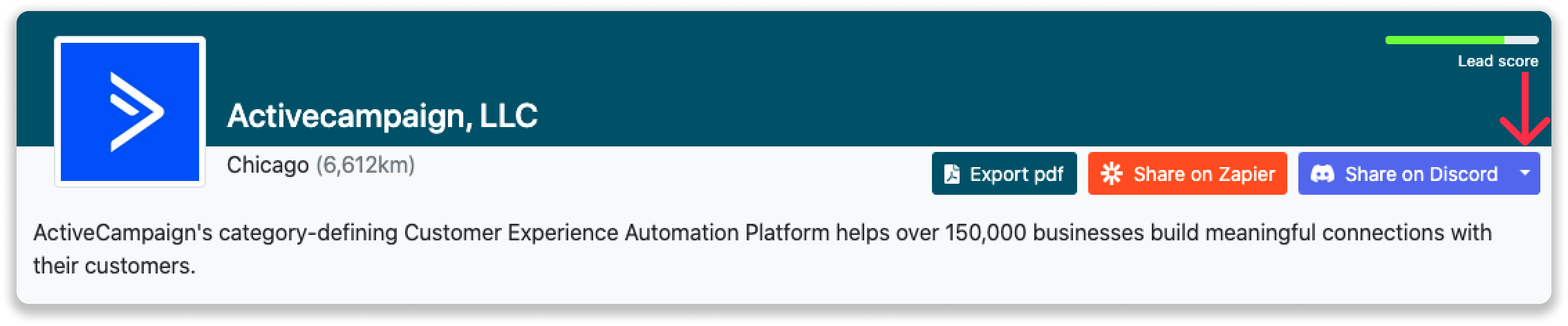
- Sobald das Unternehmen übermittelt wurde, erscheint die Nachricht im entsprechenden Kanal oder in den privaten Nachrichten des Benutzers unter 'Apps'.
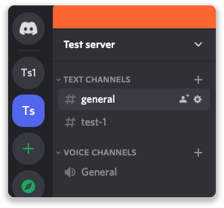
Welche Informationen werden übermittelt, wenn ein neues Unternehmen angelegt wird?
Wenn Sie aus dem Posteingang ein neues Unternehmen erstellen, übermittelt Leadinfo die folgenden Informationen an Discord:
- Name des Unternehmens
- Telefonnummer
- E-Mail-Adresse
- Stadt
- Region
- Postleitzahl
- Land
- Adresse
- Website
- Website-Besuche